
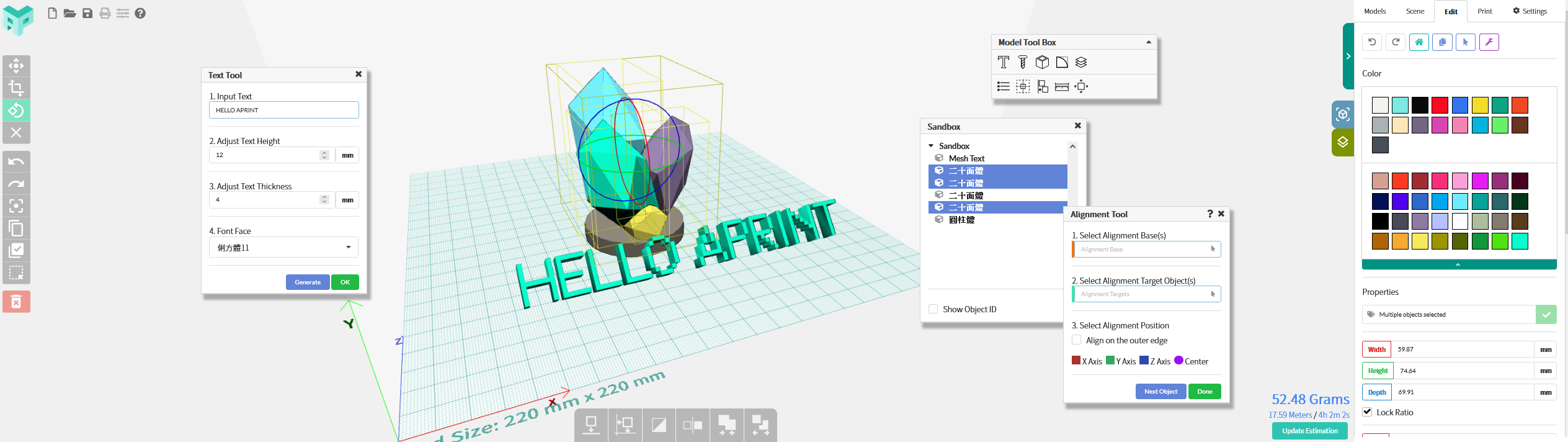
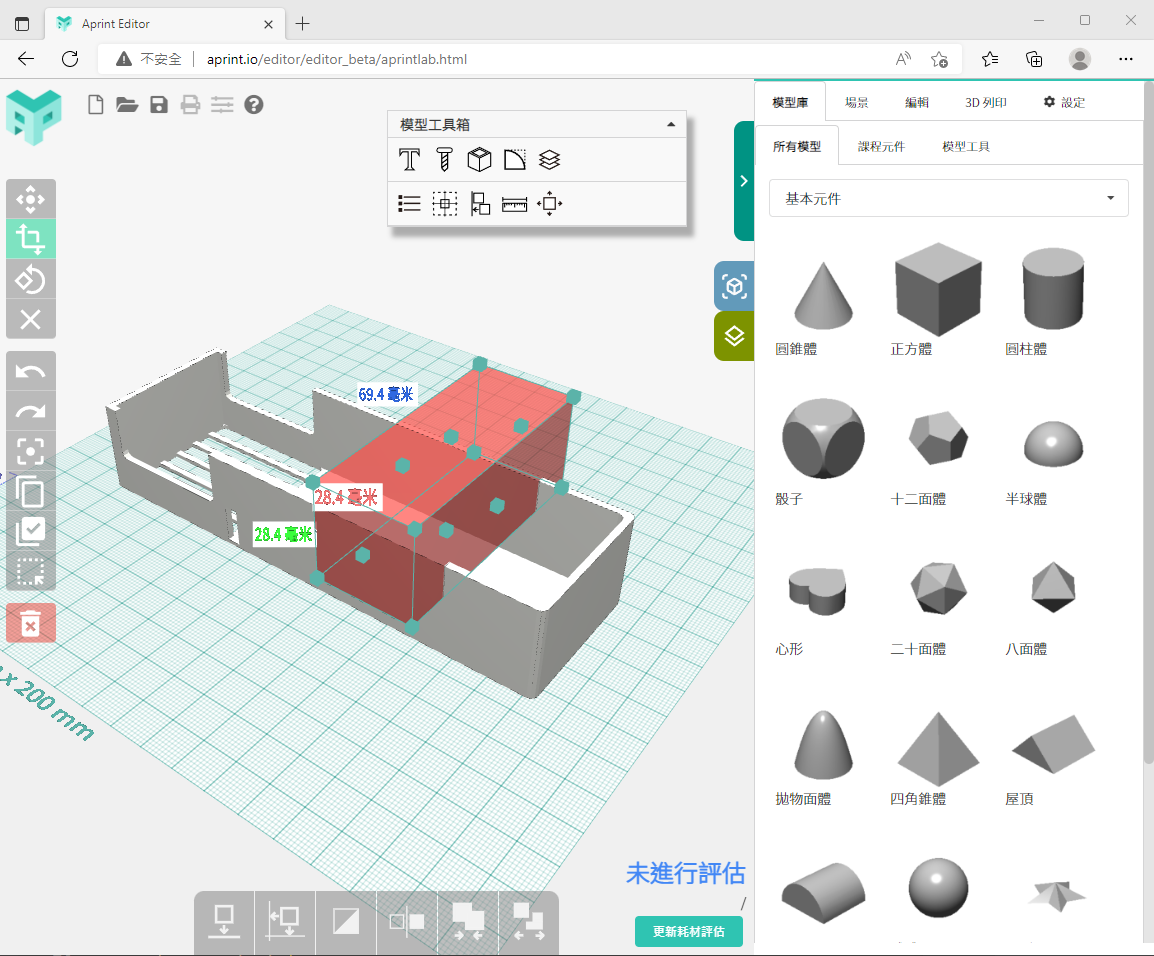
無論是 aPrint 雲端版編輯器,還是 aPrint 教育版編輯器都支援桌面、筆記本電腦、平板電腦透過瀏覽器連接
aPrint 編輯器內置可即時切換的 Gcode 檢視器與可視化列印機平台為建模空間,確保設計能夠被列印出來。
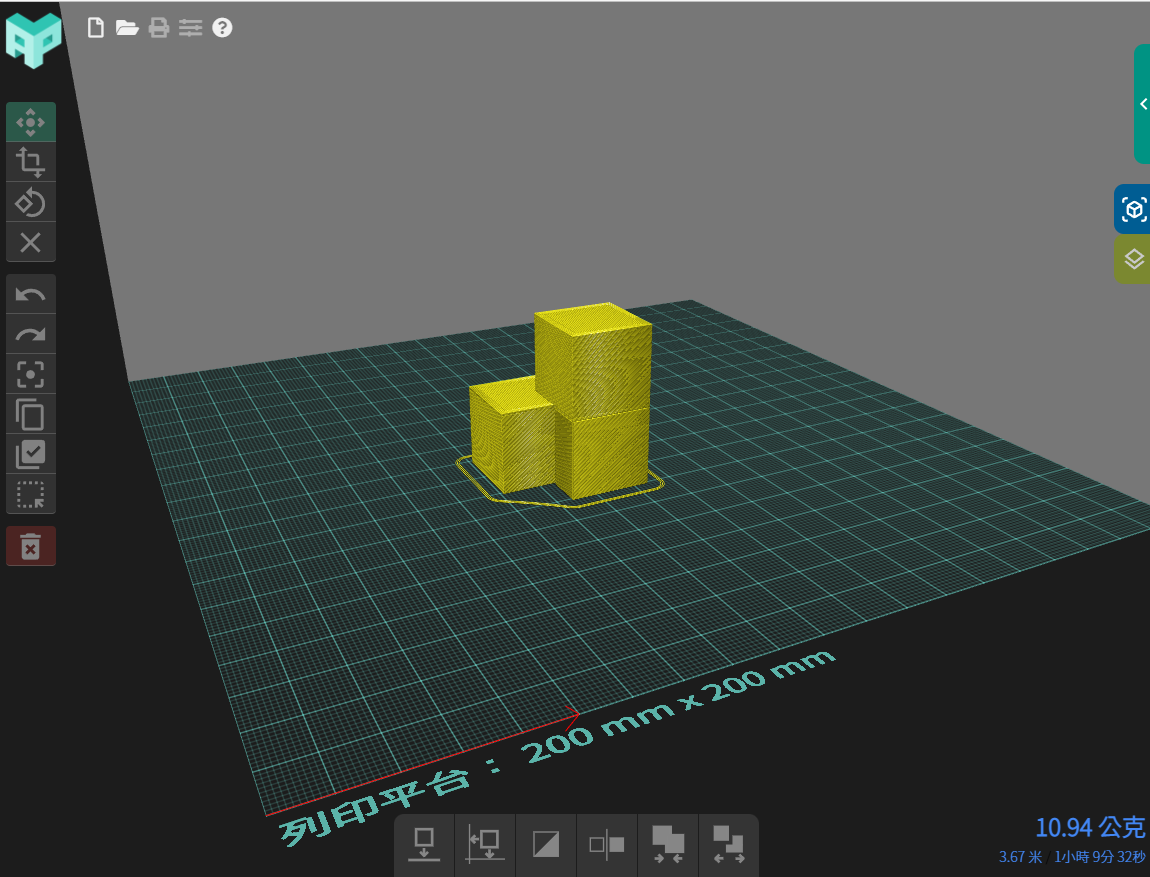
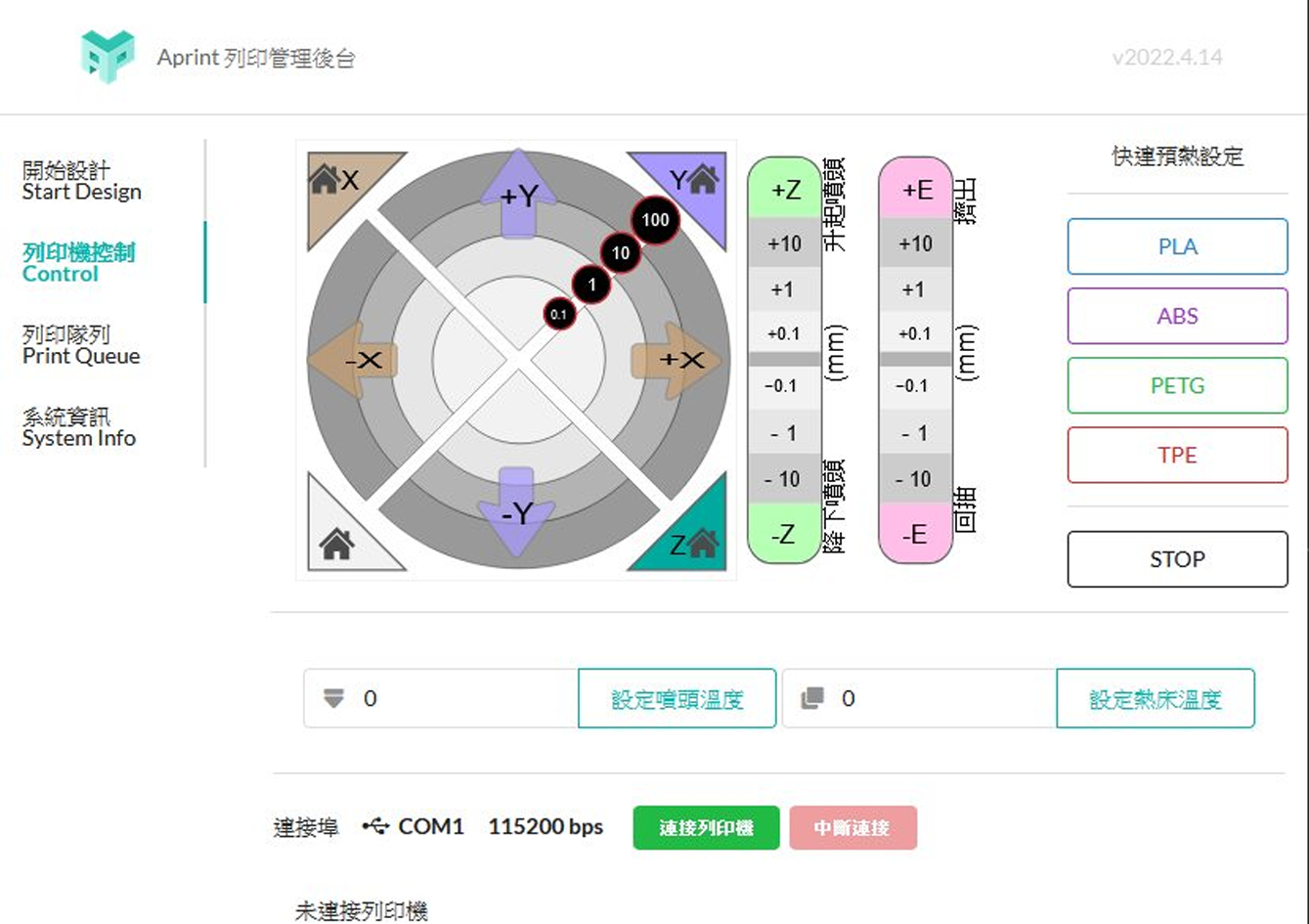
aPrint 編輯器內置遠端 3D 列印機控制器及後台界面,可以讓導師或管理員邊在平板電腦控制 3D 列印機以及觀看列印狀態。
| 免費版 | 雲端版 | 教育版 | |
|---|---|---|---|
| 3D 編輯器 | |||
| 下載場景 | |||
| 匯出至 STL / OBJ | |||
| 雲端保存場景(即將開放) | 1 個/ 用戶 | 50 個/ 用戶 | 無限 |
| 匯出至 Gcode | 10 次 / 天 | 無限 | 無限 |
| aPrint 專業打樣服務(即將開放) | |||
| Classroom 教學及評分功能(即將開放) | |||
| 遠端 3D 列印機控制系統 |